Para facilitar ainda mais o trabalho de quem usa o sistema ST_CadEM implementou-se um utilitário que coloca os desenhos em escala.
Explica-se melhor: é sabido que a melhor maneira de se trabalhar com um programa CAD é desenhando-se em escala natural 1:1. Há porém a necessidade de se montar um formato adaptando o desenho ao tamanho do formato: esse é o momento que se utiliza o utilitário Escala.
O AutoCAD oferece a ferramenta SCALE. Porém sua utilização manipula com todo o desenho, reduzindo ou aumentando. Ora o problema é que a manipulação não distingue o desenho de cotas e textos.
Ao se aplicar um fator de escala a um desenho, com a ferramenta SCALE, as cotas e textos não ficarão apropriadas ou compatíveis com o desenho.
O utilitário Escala do ST_CadEM aplica o fator de escala ao desenho atualizando o tamanho de cotas e textos, o que lhe transforma numa útil ferramenta na confecção de desenhos de estrutura metálica.
Sua utilização é simples e idêntica ao comando SCALE do AutoCAD:
- Ativa-se o comando (pelo menu ou clicando-se sobre botão Escala).
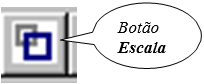
- Seleciona-se o objeto a se manipular a escala.
- Declara-se o fator de escala desejado ( ex.: para se colocar um desenho feito em escala 1:1 na escala 1/100 basta digitar-se: 1/100).
Atenção: uma vez que se tenha colocado em escala um desenho, para mudar de escala deve-se voltar atrás, para o tamanho original do desenho, e depois proceder a mudança de escala. Exemplo: supondo-se que um desenho esteja na escala 1/100 tendo sido desenhado originalmente na escala 1/1 e se quer mudar para escala 1/50. Ativa-se o comando Escala, declarando um fator de escala 100 ( o desenho voltará para escala original ). Ativa-se, novamente, o comando Escala e declara-se o novo fator de escala 1/50.
- Escolhe-se um ponto base.
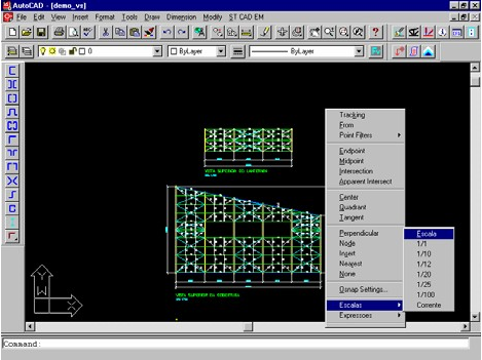
Assim procedido o desenho será colocado na escala solicitada.
Ativa-se o comando Escala clicando-se o botão Escala ou pressionando-se Shift> + botão direito do mouse.